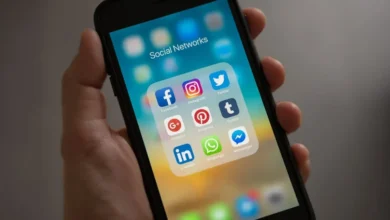Mac’te Seçenek Tuşu Nedir?
Muhtemelen buradasınız çünkü bir öğreticiyi takip etmeye çalışıyorsunuz ve bu Option tuşuna atıfta bulunuyor. Klavyenize bakarsınız ve Option tuşu yoktur. Bir Mac’te Option tuşunu arıyorsanız, PC klavyesinde Option tuşunun nerede olduğunu merak ediyorsanız veya sadece Option tuşunun işe yaradığını merak ediyorsanız, cevapları bizde bulabilirsiniz.
Seçenek tuşu yok mu?
Yazıda neler var ?
Klavyenizde Option tuşu bulunmamasının birkaç nedeni vardır:
- Bazı Apple klavyelerde Option tuşu yerine Alt tuşu bulunur. Alt tuşu esasen Option tuşudur. Aynı amaca hizmet eder.
- Option tuşunun olmamasının bir başka nedeni de Mac’inizle bir PC klavyesi kullanıyor olmanız olabilir.
Option tuşunun konumu, bunun yerine hangi tuşu kullanacağınız ve aşağıdaki Option ile neler yapabileceğiniz hakkında bilmeniz gereken her şeyi gözden geçireceğiz.
Mac’te Option tuşu nerede?
Pek çok Mac kullanıcısı – özellikle İngilizler – Mac’te Option tuşunu nerede bulacağını merak ediyor. Ve Apple bilgisayarlarına yeni gelenlerin çoğunun biraz şaşırmış olması hiç de şaşırtıcı değil. Birleşik Krallık’ta 2006 ile 2017 arasında satılan herhangi bir Apple Macintosh’un klavyesini tarayın ve Option etiketli bir anahtar bulmanız olası değildir. Peki Mac Option tuşu nerede?
Seçenek tuşunun nerede olduğu sorusunun cevabı basit. Mac’te Alternatif tuşu olarak da bilinen Option tuşu genellikle Alt harfleri ve ⌥ simgesiyle etiketlenir.
Apple klavyelerde, genellikle alt satırın solundaki Command ve Ctrl tuşunun arasında bulunur (daha büyük klavyelere sahip daha yeni Mac’lerde klavyenin sağ tarafında bir Option / Alt tuşu da olabilir). Oku: Komut tuşu nerede?
Windows klavyesinde Seçenek nerede?
Bazı Mac klavyeler gibi, Windows klavyelerinde de Option tuşu yoktur. Bir Mac ile bir Windows klavyesi kullanmak mümkündür – ve yukarıdakileri okuduysanız beklediğiniz gibi, Alt tuşu Option tuşu çağrıldığında kullanılandır.
Alt tuşu, Windows PC kullanıcıları için Boşluk Çubuğunun hemen solundaki anahtar olarak tanıdık gelecektir.
Mac’e bir Windows veya IBM PC klavyesi takarsanız, Alt tuşuna basmak Option tuşuna basmakla aynı etkiye sahiptir.
Mac’te ihtiyaç duyacağınız bir PC klavyesinde eksik olan bir diğer anahtar da Komut tuşu. Bunu başka yerde tartışıyoruz.
Option tuşu ne işe yarar?
Option tuşunun Mac’te birçok temel kullanımı vardır – aslında Mac kullanıcıları için Option veya Alt, Alt tuşunun bir PC’de yaptığından çok daha fazla sorumluluk taşır.
Mac’te Option (veya Alt) için en yaygın kullanımlardan biri, å, ß, ∂ ve µ gibi semboller ve aksan işaretleri yazmaktır. Mac’te Æ, €, #, @, © ve diğer karakterlerin nasıl yazılacağını ayrı ayrı ele alıyoruz.
Option / Alt, birçok gerçekten kullanışlı klavye kısayolunda da kullanılır. Option / Alt tuşunu Command tuşuyla birleştirmek çoğu zaman standart seçeneği geliştirecektir, bu nedenle örneğin Command + Option / Alt + Shift + S Farklı Kaydet seçeneğini getirecektir.
Bazı Mac’lerde İnternet Kurtarma moduna girmek için Option / Alt + Command + R tuşlarına da basabilirsiniz.
Mac’inizde ikinci bir disk bölümünüz varsa veya macOS’u harici bir sürücüden çalıştırıyorsanız, bu sürücüye erişmek için başlangıçta basılacak tuş Option / Alt’tır.
Option / Alt tuşunu kullanmanın daha fazla yolu için Mac klavye kısayollarına bakın.
Neden Seçenek tuşu yok?
Apple’ın neden bazı bölgelerin klavyelerinde Seçenek göstergesini kaldırmaya karar verdiğini ve bunun yerine yalnızca ‘Alt’ kelimesini ve ⌥ sembolünü kullanmaya karar verdiğini bilmiyoruz.
Gördüğümüz en iyisi, Apple, Motorola / IBM’den Intel’e işlemci geçişi sırasında ABD dışı Mac klavyelerdeki Seçenek adlandırma kuralını kaldırdı. Diğer bir deyişle, Intel Core 2 Duo ve Core i3 / i5 / i7 serileri için G3, G4 ve G5’ten ayrıldıktan sonra.
Ayrıca, Mac’te Nasıl Sağ Tıklanır ve Mac klavyesinde End ve Home Nasıl Bulunur’u yararlı bulabilirsiniz.
{
}
.
Kaynak: https://www.macworld.co.uk/how-to/option-key-mac-3462401/